Spring Cloud Eureka 集群部署 (以及本地Docker部署)
- 故事背景
最近因为产线使用的服务与发现服务,使用的是Spring Cloud Eureka集群部署,为了以后调试产线的问题,想在本地搭建和产线一样的环境。产线的所有服务都是基于K8s和Docker部署,所以本地也想将Eureka部署到本地的Docker环境。
- Eureka介绍
Eureka 属于 Spring Netflix的一个子项目,主要是为了实现服务的注册与发现,如果我们做微服务开发,这个功能是必不可少的。具有类似功能的 Spring 子项目还有 Spring Consul、Zookeeper 和 阿里的 Nacos,后面如果使用到再做介绍。
- Spring配置
首先,我们要创建一个Spring boot项目,建议使用Idea去创建,比较方便,如下图:
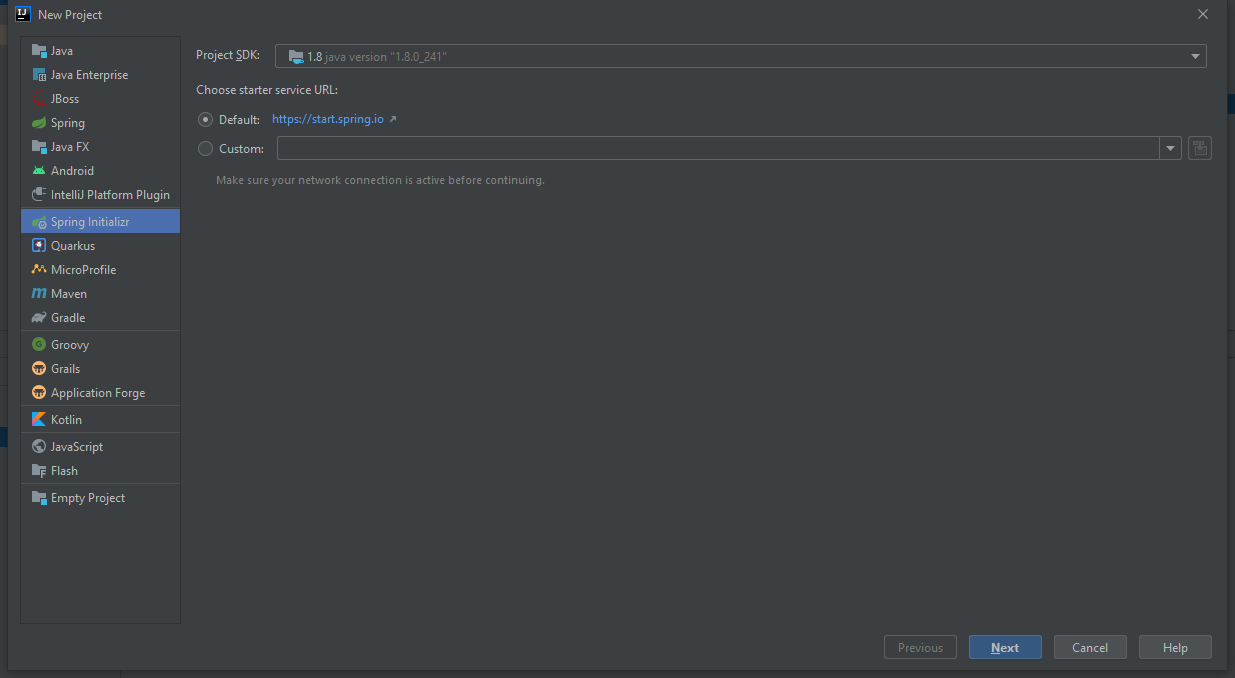
直接Next,然后设置自己项目信息,然后选择pom的依赖项,如下图:
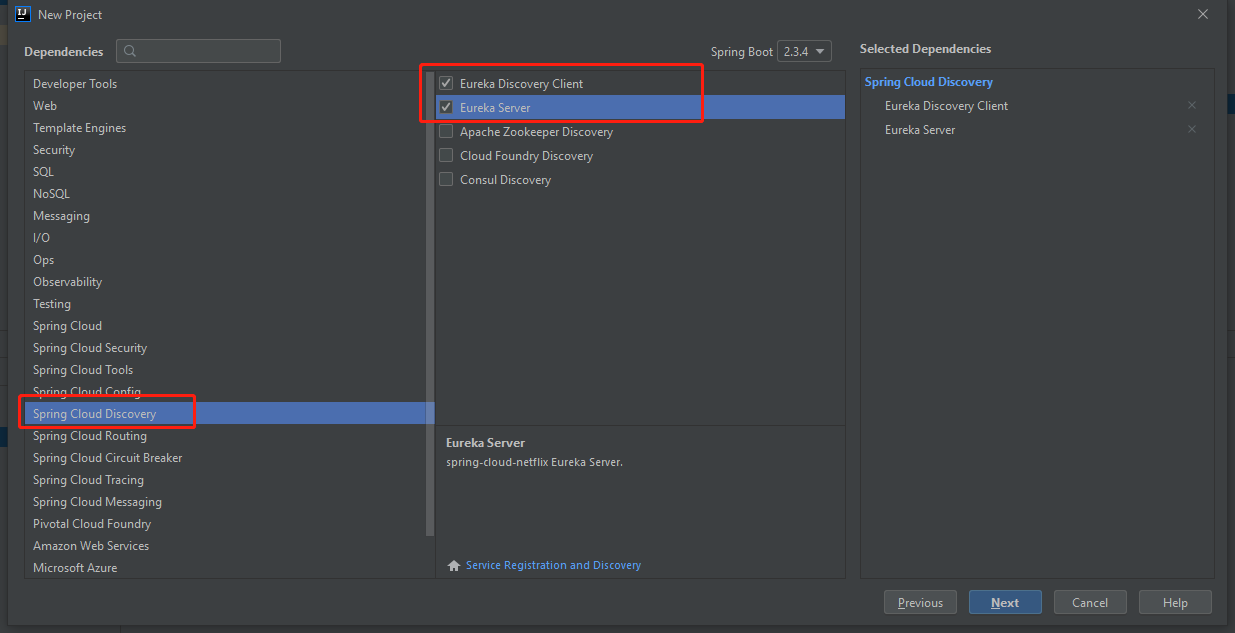
直接Next,然后finished, 这里推荐使用父子module的项目管理方式。项目创建完成以后,进行服务的配置,首先,需要在Application启动类上加注解 @EnableEurekaServer,如下图:
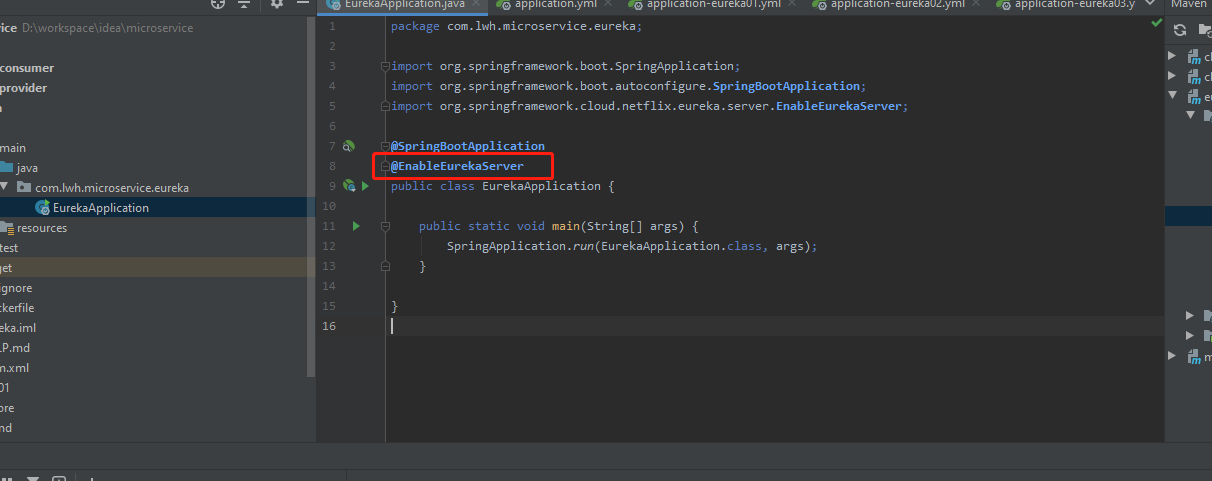
然后,进行yml文件的配置,因为我们要部署集群,所以我们创建3个yml文件,然后文件中设置不同的端口来启动,如下图:
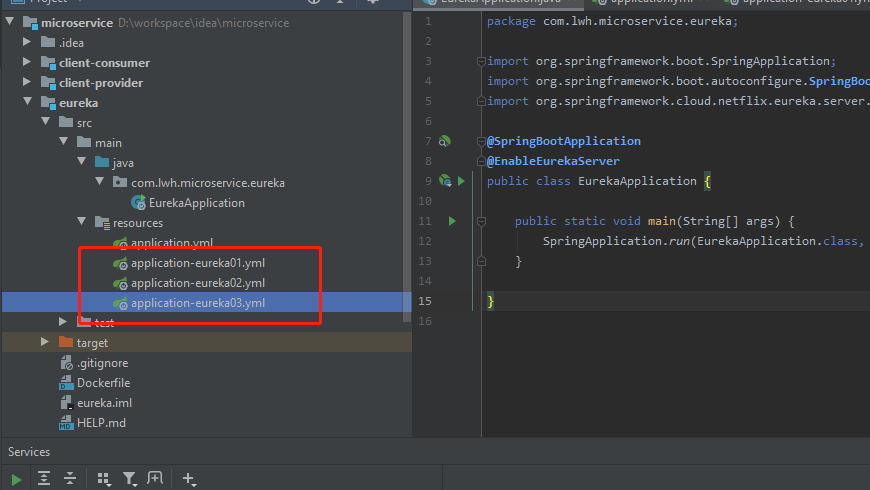
yml文件内容如下:
application-eureka01.yml
------------------------------------------------------------
spring:
application:
name: eureka
server:
port: 7001
eureka:
instance:
#eureka服务端的实例名称
hostname: eureka01
client:
# false表示不向注册中心注册自己
register-with-eureka: true
# false表示自己端就是注册中心,我的职责就是维护服务实例,并不需要去检索服务
fetch-registry: true
service-url:
#设置与Eureka Server交互的地址查询服务和注册服务都需要依赖这个地址(单机)。
defaultZone: http://eureka02:7002/eureka/,http://eureka03:7003/eureka/
application-eureka02.yml
------------------------------------------------------------
spring:
application:
name: eureka
server:
port: 7002
eureka:
instance:
#eureka服务端的实例名称
hostname: eureka02
client:
# false表示不向注册中心注册自己
register-with-eureka: true
# false表示自己端就是注册中心,我的职责就是维护服务实例,并不需要去检索服务
fetch-registry: true
service-url:
#设置与Eureka Server交互的地址查询服务和注册服务都需要依赖这个地址(单机)。
defaultZone: http://eureka01:7001/eureka/,http://eureka03:7003/eureka/
application-eureka03.yml
------------------------------------------------------------
spring:
application:
name: eureka
server:
port: 7003
eureka:
instance:
#eureka服务端的实例名称
hostname: eureka03
client:
# false表示不向注册中心注册自己
register-with-eureka: true
# false表示自己端就是注册中心,我的职责就是维护服务实例,并不需要去检索服务
fetch-registry: true
service-url:
#设置与Eureka Server交互的地址查询服务和注册服务都需要依赖这个地址(单机)。
defaultZone: http://eureka01:7001/eureka/,http://eureka02:7002/eureka/
然后,在Serives View里面创建3个启动配置,并且分别设置 Active profiles,如下图:
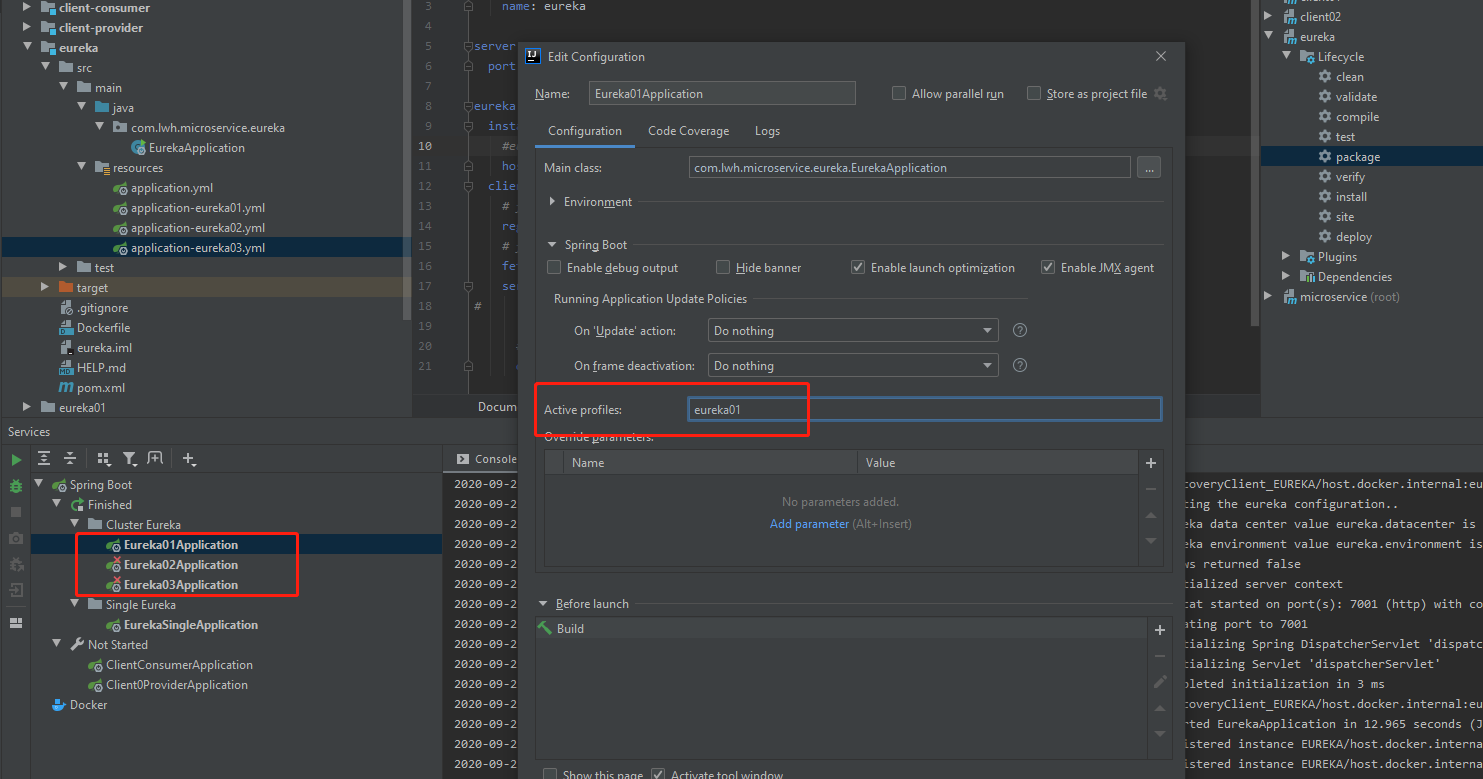
最后,也是比较容易忘记的一步,记得修改本地的hosts文件,添加一行 :
127.0.0.1 eureka01 eureka02 eureka03
启动3个Eureka 服务,然后访问:http://localhost:7001/,你会看到如下页面,说明你已经配置成功:
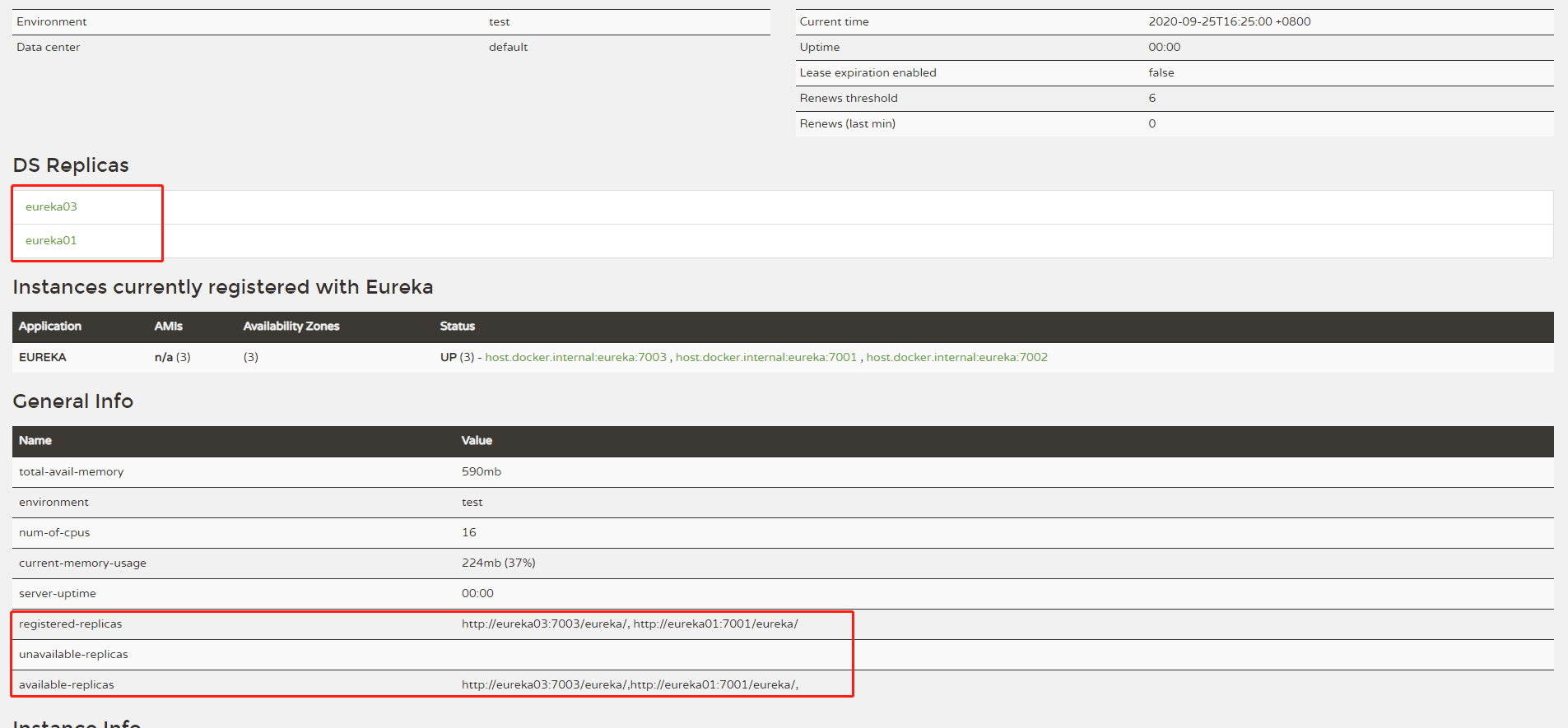
- Docker配置
我本地是安装的windows版本docker,主要是为了节省内存,如果在linux下安装还需要装一个虚拟机工具。而且windows版本的docker用起来也蛮方便的,很多操作可以在Dashboard里面操作,省去了很多不断重复的命令,特别是看日志和进入容器。具体安装过程很简单,这里就不作说明。在这里首先我们要制作Dockerfile,制作好放到和pom文件的同目录下,内容如下图:
# 指定基础镜像,这是分阶段构建的前期阶段
FROM openjdk:8u212-jdk-stretch as builder
# 执行工作目录
WORKDIR application
# 配置参数
ARG JAR_FILE=target/*.jar
# 将编译构建得到的jar文件复制到镜像空间中
COPY ${JAR_FILE} application.jar
# 通过工具spring-boot-jarmode-layertools从application.jar中提取拆分后的构建结果
RUN java -Djarmode=layertools -jar application.jar extract
# 正式构建镜像
FROM openjdk:8u212-jdk-stretch
WORKDIR application
# 前一阶段从jar中提取除了多个文件,这里分别执行COPY命令复制到镜像空间中,每次COPY都是一个layer
COPY --from=builder application/dependencies/ ./
COPY --from=builder application/spring-boot-loader/ ./
COPY --from=builder application/snapshot-dependencies/ ./
COPY --from=builder application/application/ ./
ENTRYPOINT ["java", "org.springframework.boot.loader.JarLauncher"]
然后,编译打包项目:
mvn clean package -U -DskipTests
这时会在target目录下看到 eureka-0.0.1-SNAPSHOT.jar 。接下来我们需要构建docker image,我们默认在Dockerfile的目录下,命令如下:
docker build -t eureka:0.0.8 .
此时我们可以用 Windows PowerShell 执行如下命令,去看一下我们构建的image,并且依次启动3个eureka服务:
#查看所有镜像
docker images
#启动3个eureka服务
docker run --name eureka01 -d -p 7001:7001 eureka:0.0.1 --spring.profiles.active=eureka01
docker run --name eureka02 -d -p 7002:7002 eureka:0.0.1 --spring.profiles.active=eureka02
docker run --name eureka03 -d -p 7003:7003 eureka:0.0.1 --spring.profiles.active=eureka03
此时我们可以在Docker Dashboard看到,我们启动的容器,但是此时容器之间是无法通过服务名相互访问的,所以在容器console中我们可以看到拒绝连接的报错:
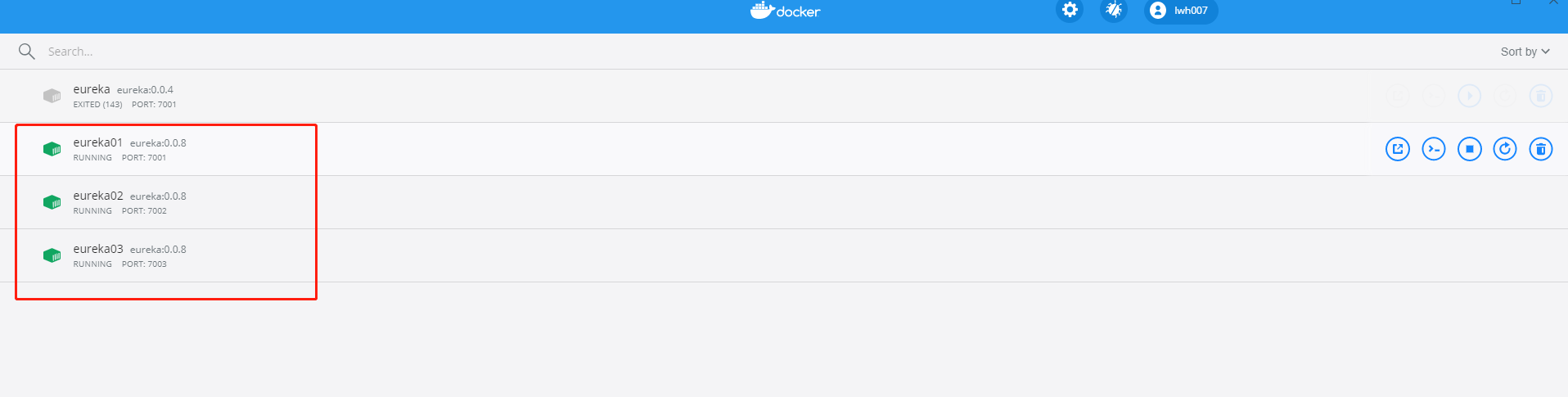
接下来有重要一步骤就是,需要创建自己的一个bridge network,然后将eureka服务连接这个network中,因为默认docker的containers相互是可以通过IP相互访问,但是不能够通过hostname相互访问,docker的containers经常会动态改变,所以在这里我们就需要用到一个自定义bridge网路,它在容器之间提供了自动DNS解析的功能,具体原因可以参考这篇文章:https://juejin.im/post/6844903847383547911 。
# 创建一个自定义的 bridge network,指定网段的时候注意,别和其它网卡的网段冲突
docker network create --subnet=172.19.0.0/16 mynetwork
#查看创建的network信息
docker network inspect mynetwork
#删除网卡命令
#docker network rm mynetwork
# 将eureka服务加入mynetwork网络中
docker network connect mynetwork eureka01
docker network connect mynetwork eureka02
docker network connect mynetwork eureka03
#再次查看network的信息,你会看到每个eureka服务在 mynetwork 中分配的IP信息
docker network inspect mynetwork
此时,我们再次查看容器的控制台,错误就会消失,我们再次访问 http://localhost:7001/ 可以看到eureka cluster已经正常运行起来。
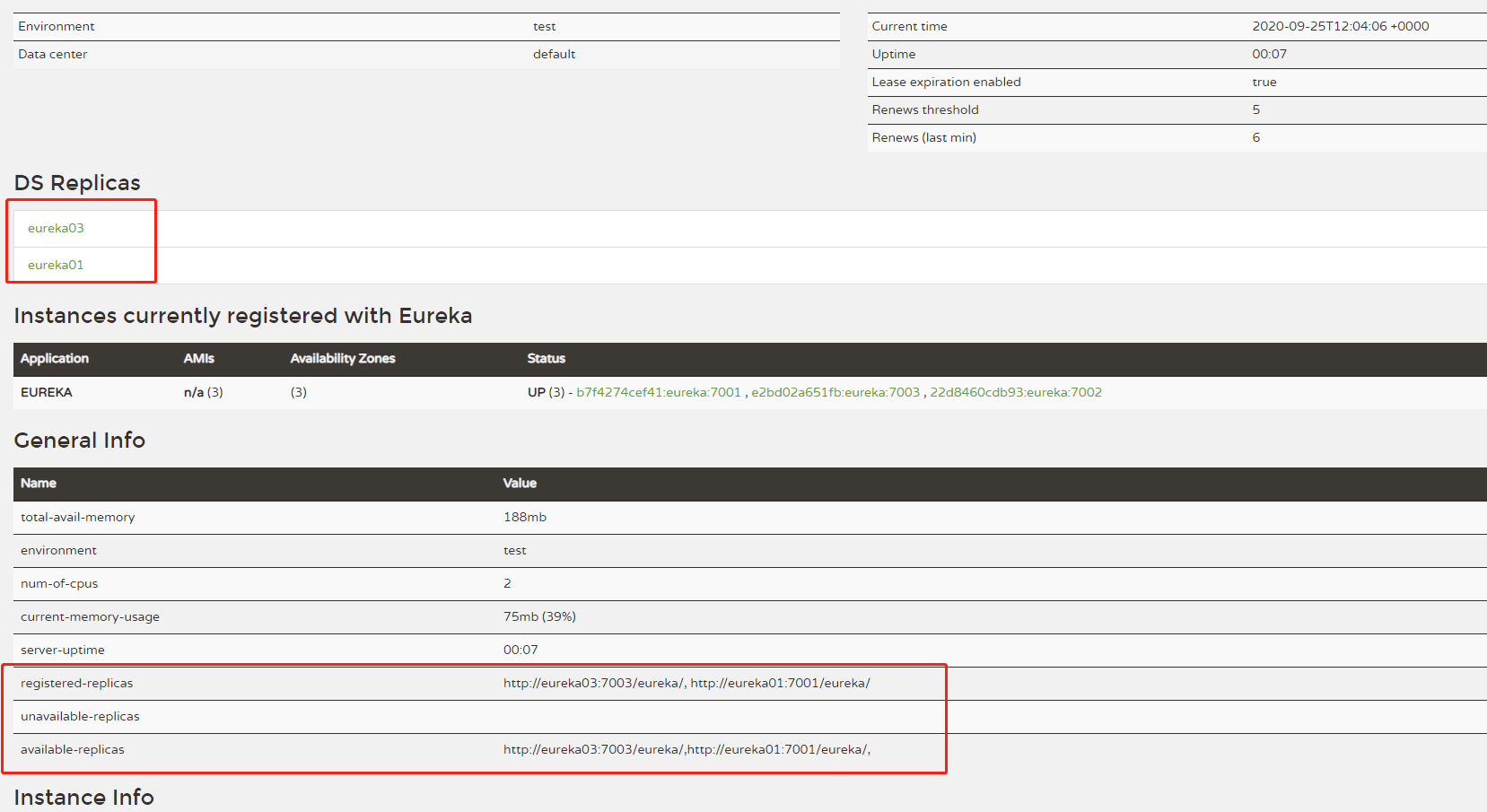
在开发中有同样需求的同学,如果遇到什么问题可以留言交流!






【推荐】国内首个AI IDE,深度理解中文开发场景,立即下载体验Trae
【推荐】编程新体验,更懂你的AI,立即体验豆包MarsCode编程助手
【推荐】抖音旗下AI助手豆包,你的智能百科全书,全免费不限次数
【推荐】轻量又高性能的 SSH 工具 IShell:AI 加持,快人一步
· 开发者必知的日志记录最佳实践
· SQL Server 2025 AI相关能力初探
· Linux系列:如何用 C#调用 C方法造成内存泄露
· AI与.NET技术实操系列(二):开始使用ML.NET
· 记一次.NET内存居高不下排查解决与启示
· Manus重磅发布:全球首款通用AI代理技术深度解析与实战指南
· 被坑几百块钱后,我竟然真的恢复了删除的微信聊天记录!
· 没有Manus邀请码?试试免邀请码的MGX或者开源的OpenManus吧
· 园子的第一款AI主题卫衣上架——"HELLO! HOW CAN I ASSIST YOU TODAY
· 【自荐】一款简洁、开源的在线白板工具 Drawnix